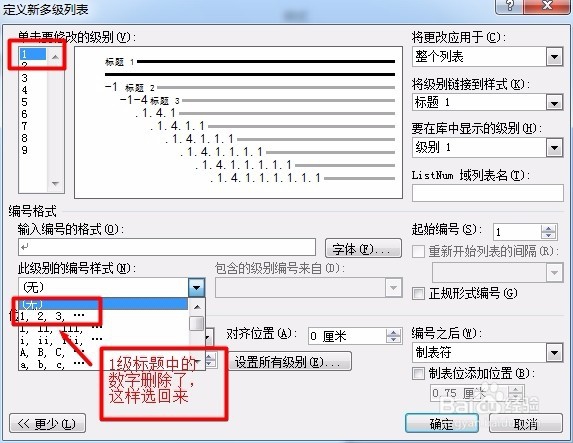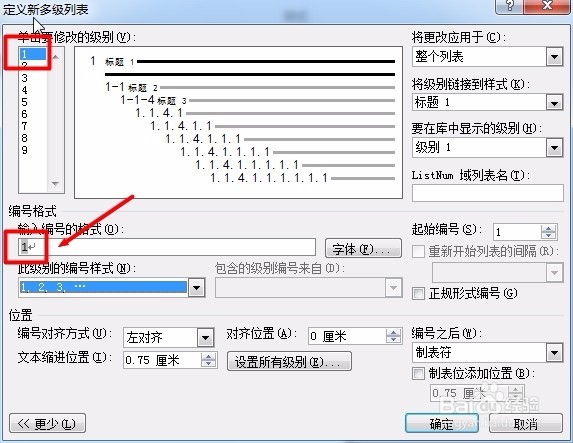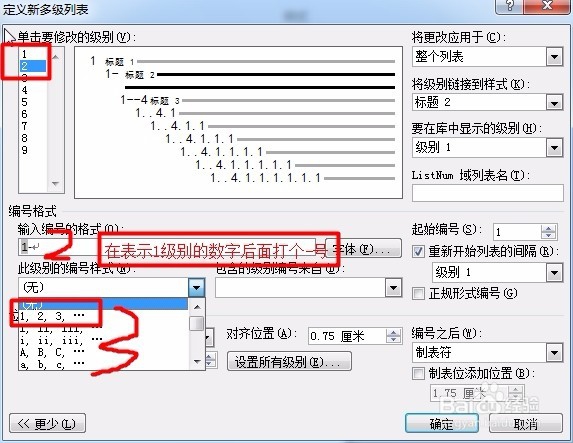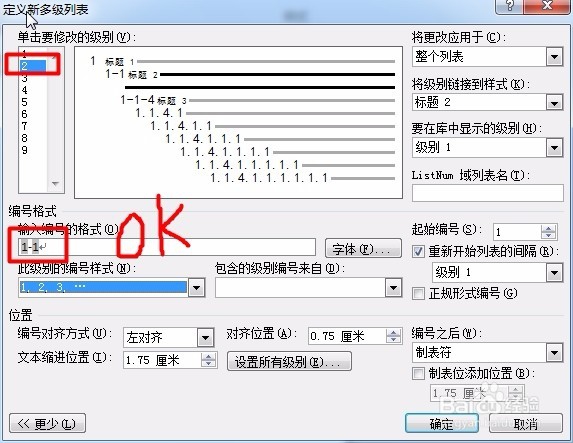1、Word文档中,单击“开始”选项卡段落组里面的【多级列表】按钮,打开右下角的倒三角,在打开的下拉菜单中选择定义新的多级列表;

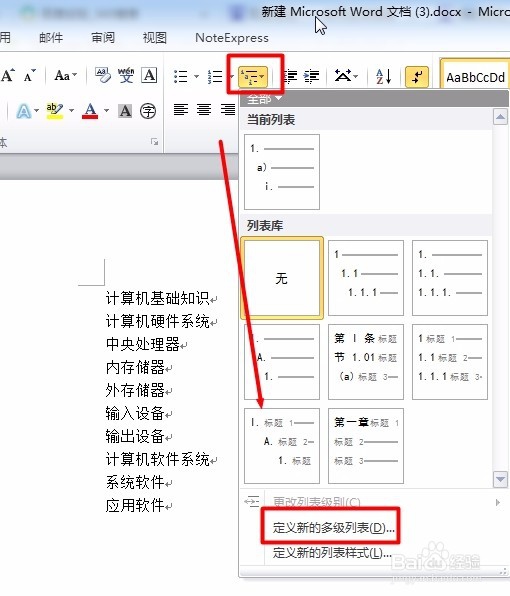
2、在打开的“定义新多级列表”对话框中,单击“更多”按钮,更多的地方变成更少按钮了,右边会显示出更多的设置内容;
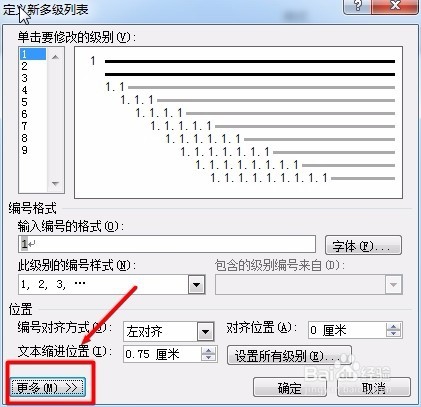
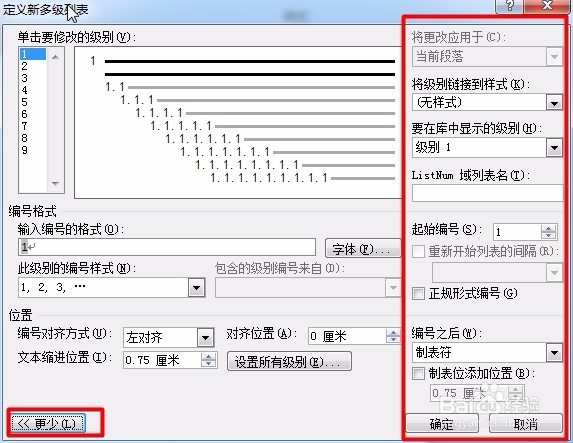
3、我们嚼但匙噻首先来设一级标题,在要修改的级别中选择1,此级别的编号样式我们选择1,2,3.......在输入编号的格式文本框中,在1前后输入第和章字,构成第1章,选择将此级别链接到标题1;

4、接下来我们同理来设置二级标题,在要修改的级别中选择2,在此级别的编号样式我们选择1,2,3......把输入编号格式文本框2个1之间的.去掉,我们打个-,构成1-1形式,链接到标题2;
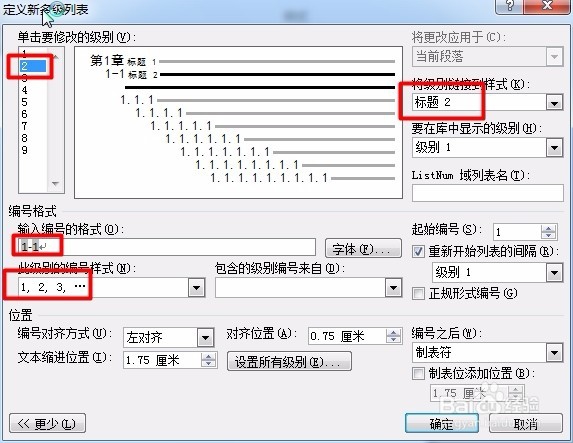
5、同上我们来设置三级标题,在要修改的级别中选择3,选择此级别样式为1,2,3.....,在输入格式文本框中最终显示成1-1-1,链接到标题3,最后点击确定;
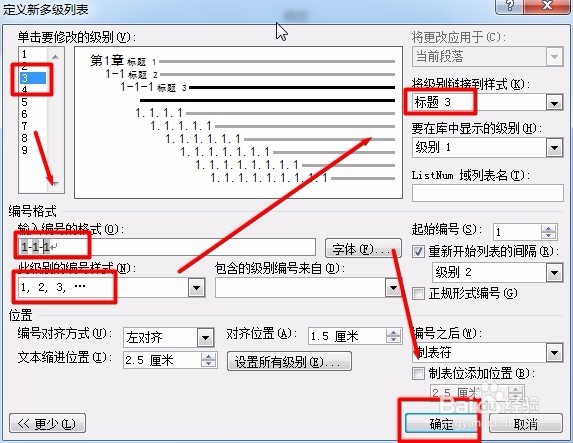
6、确定之后,可以看到在“开始”选项卡的样式组里,标题1变成了第1章,标题2变成了1-1,标题3变成了1-1-1;

7、然后我们分别对文本进行样式设置,比如先选中要设置为标题1的文本,点一下标题1,然后设置标题2,最后设置标题3,设置完成之后显示如下;
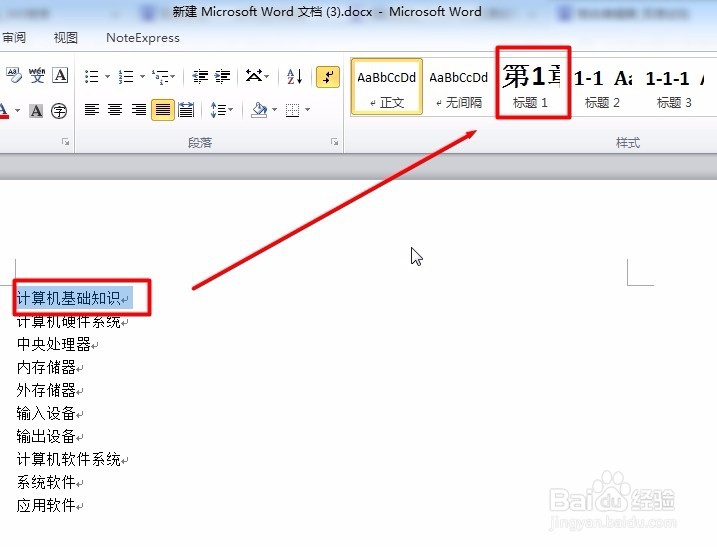
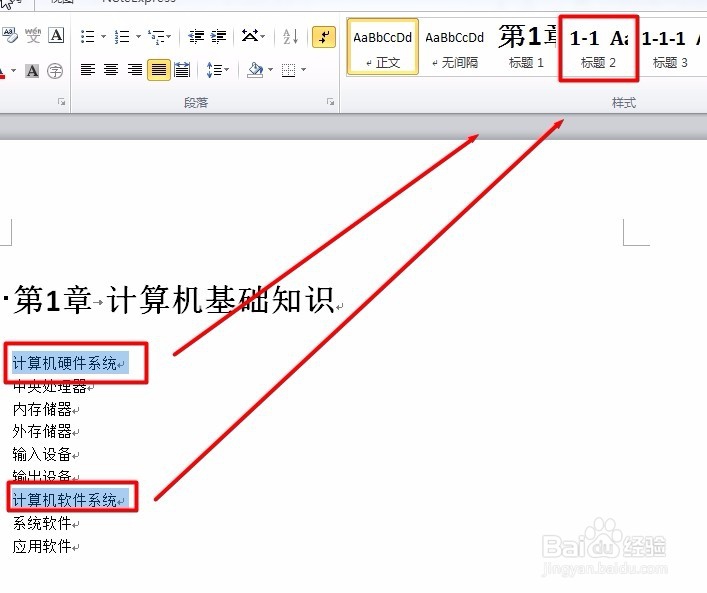
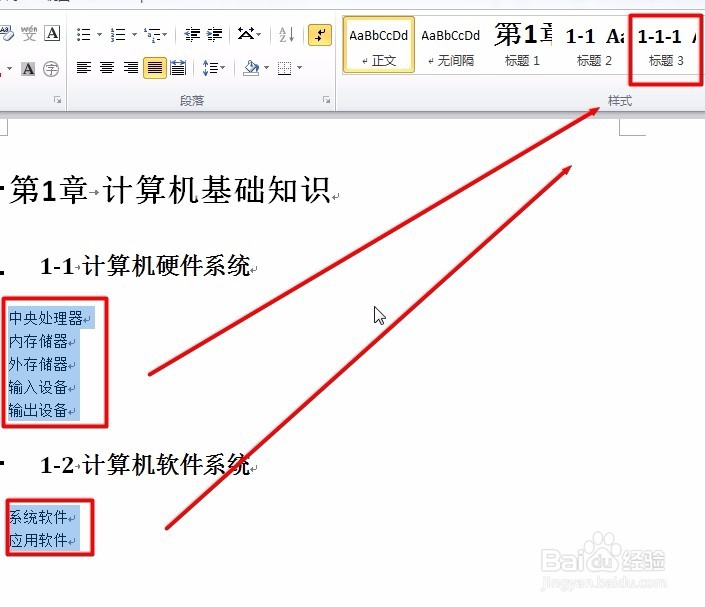
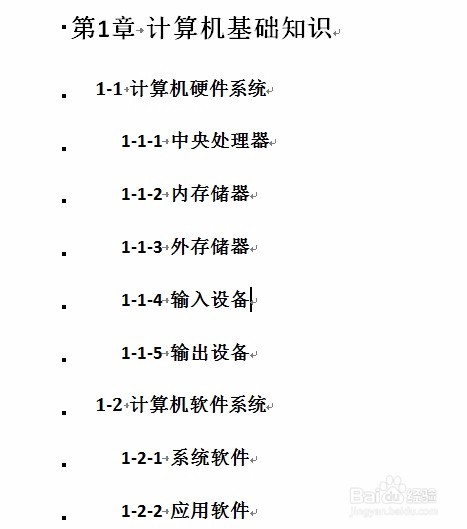
8、如果不小心将【输入编号格式】下的文本框中的数字删掉了,是不能自己直接输入数字添加,这样做是错的,要通过下面的方式添加,1,2级标题被删了,解决方式如下,三级同理。